标签:.com amp 51cto ipaddr 登录 vdi df -h tools delete
一、关于虚拟化1、什么是虚拟化
虚拟化就是把硬件资源从物理的方式转变为逻辑的方式,打破原有物理结构,使用用户可以灵活管理这些资源,并且允许1台物理机上运行多个操作系统,以实现资源利用率最大化和灵活管理的一项技术。
2、虚拟化的优势
(1)减少服务器数量,降低硬件的采购成本。
(2)资源利用率最大化
(3)降低机房空间、散热、用电消耗的成本
(4)硬件资源可动态调整,提高企业IT业务灵活性
(5)高可用性
(6)在不断服务的情况下进行物理硬件调整
(7)具备更高效的灾备能力
3、KVM虚拟化
KVM自Linux 2.6.20版本后就直接整合Linux内核中,它依托CPU虚拟化指令集(如intel-VT、AMD-V)实现高性能的虚拟化的支持。由于与Linux内核高度整合,因此在性能、安装性、兼容性、稳定性上都有很好的表现。为了充分提高Linux系统的利用率,可以部署KVM,在物理机上运行多个业务系统。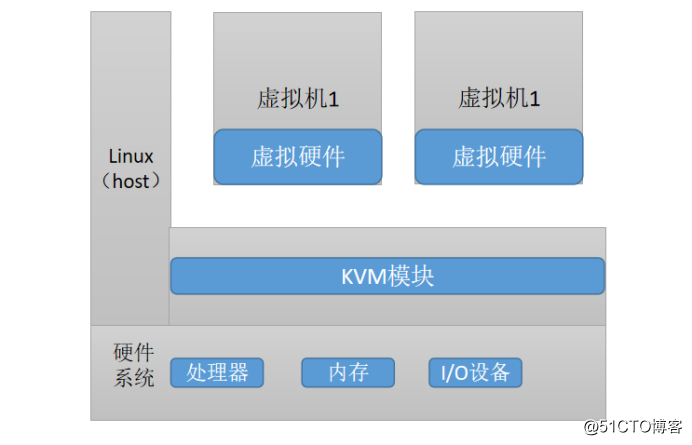
1、系统环境
1)一台桌面环境版本的CentOS7
2)无桌面版通过安装yum groupinstall "GNOME 桌面" -y输入" init 5 后:initial setup of centos linux 7 界面依次输入:1-2-q-yes-登录-设置
3)开启CPU虚拟化
2、安装KVM所需软件
yum install -y qemu-kvm.x86_64 \ //安装KVM模块
qemu-kvm-tools.x86_64 \ //安装KVM调试工具,可不安装
python-virtinst.noarch \ //python组件,记录创建VM是的xml组件
qemu-img.x86_64 \ //qemu组件,创建磁盘、启动虚拟机等
bridge-utils.x86_64 \ //网路支持工具
libvirt \ //虚拟机管理工具
virt-manager \ //图形界面管理工具
openssh-askpass //图形界面口令组件3、验证当前主机是否满足KVM的运行条件
cat /proc/cpuinfo | egrep -o "vmx|smv" //intel CPU过滤vmx,AMD CPU过滤smv
modprobe kvm
lsmod | grep kvm4、创建桥接网卡
vi /etc/sysconfig/network-scripts/ifcfg-ens33 //末尾添加
BRIDGE="br0"
vi /etc/sysconfig/network-scripts/ifcfg-br0 //创建桥接网卡配置文件
DEVICE=br0
BOOTPROTO=static
#NM_CONTROLLED=no
ONBOOT=yes
TYPE=Bridge
IPADDR=192.168.80.121
NETMASK=255.255.255.0
systemctl restart network //重启网卡5、创建系统和镜像存储池virt-manager //在图形终端数入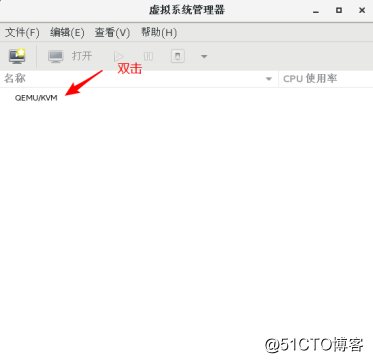
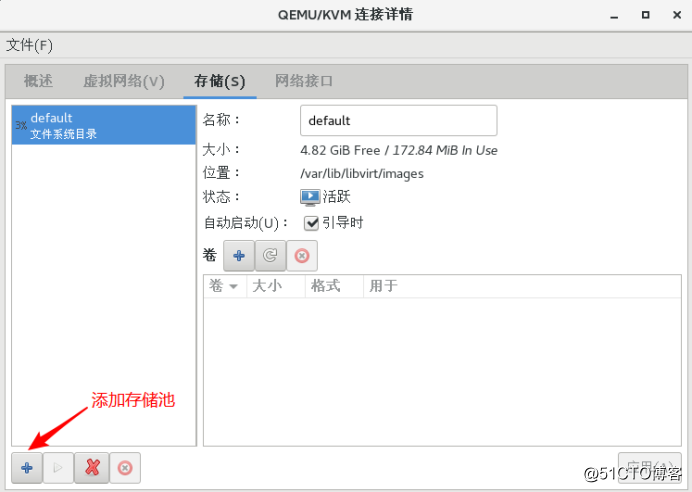
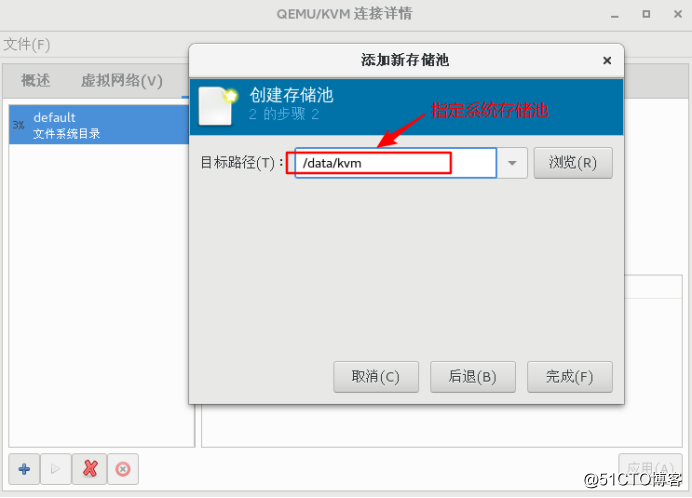
相同步骤添加镜像存储池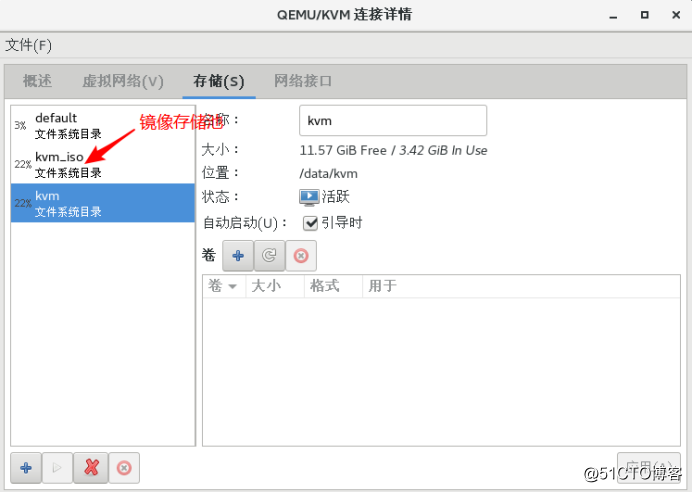
6、添加系统存储卷
7、上传镜像文件
将系统文件上传到/data/kvm_iso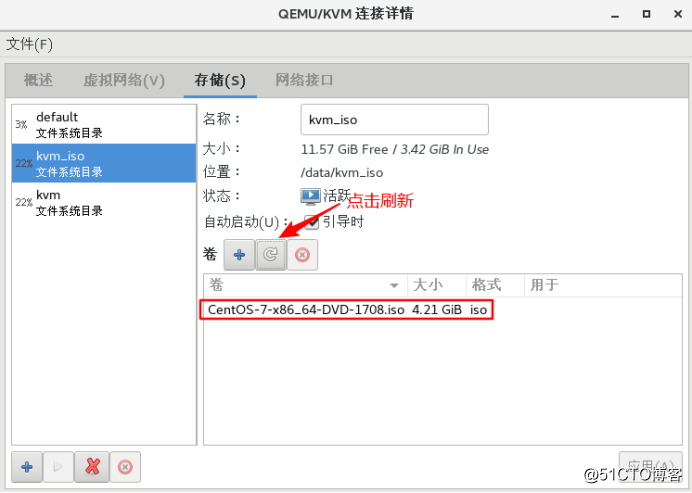
8、新建虚拟机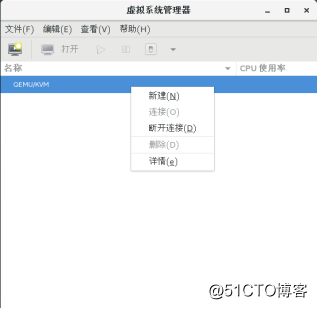
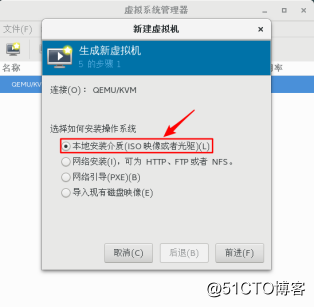
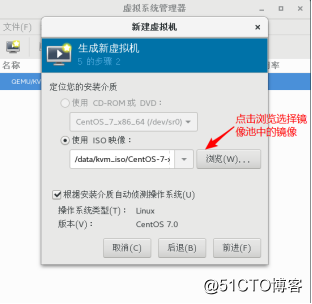
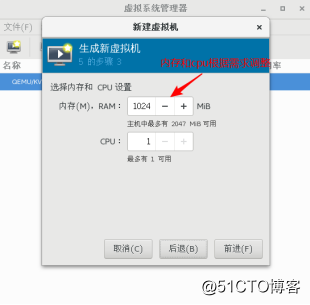
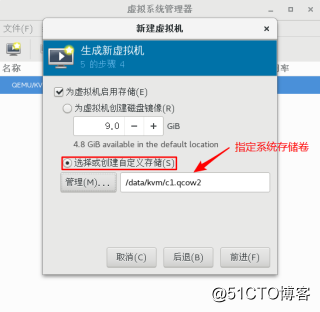
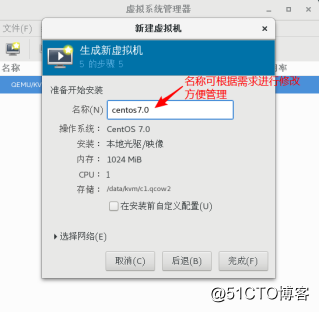
9、安装centos7(步骤如VMware安装)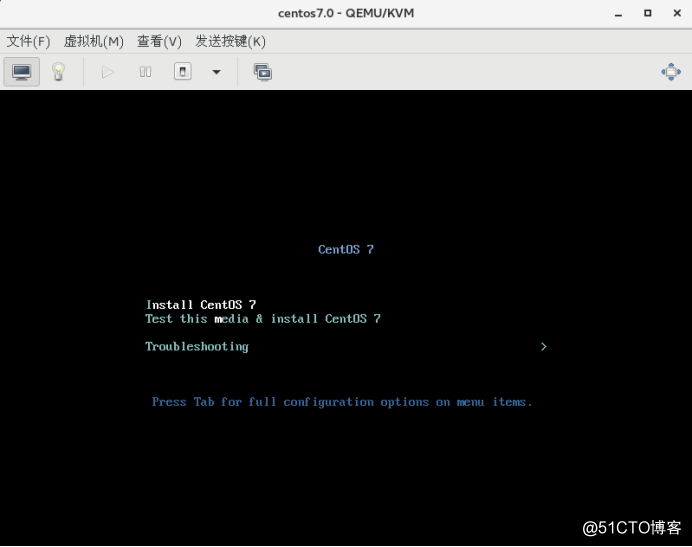
1、安装命令工具
yum install acpid -y
systemctl start acpid //启动
virsh list --all //查看虚拟机状态
virsh shutdown centos7.0 //相当于init 0
virsh start centos7.0 //开机
virsh destroy centos7.0 //强制关闭电源
virsh suspend centos7.0 //挂起
virsh resume centos7.0 //恢复
virsh autostart centos7.0 //伴随随宿主机自启动2、导出虚拟机virsh dumpxml centos7.0 > /etc/libvirt/qemu/c02.xml
3、删除KVM虚拟机(配置文件被删除,磁盘文件不会删除)
virsh shutdown winxp //关机
virsh undefine winxp //删除4、文件管理(查看文件)
yum install libguestfs-tools -y //安装qcow2格式读取工具
virt-cat -a /data/kvm/c1.qcow2 /etc/sysconfig/network/ifcfg-eth0 //查看网卡配置
virt-cat -a /data/kvm/c1.qcow2 /etc/hostname //查看主机名
virt-df -h c01 //查看挂载(开机状态)注意:以上操作应该在图形化终端操作
5、克隆
yum install virt-install -y //安装克隆工具
virsh list --all //查看要克隆的机器名
virt-clone -o 源虚拟机名称 -n 克隆后的虚拟机名称 -f 克隆后的虚拟机磁盘存储卷路径(磁盘文件qcow2)
virsh start 克隆后的虚拟机名称Ex:
virsh shutdown centos7.0
virt-clone -o centos7.0 -n centos7-1 -f /vdir/c2.qcow2
virsh start centos7-1 //开启克隆的系统
6、快照
virsh snapshot-create centos7.0 //创建centos7.0的快照
virsh snapshot-current c01 //查看当前快照(状态)
virsh snapshot-list centos7.0 //查看快照详细信息
virsh snapshot-revert centos7.0 1548956194 //恢复快照
virsh snapshot-delete centos7.0 1548956194 //删除快照标签:.com amp 51cto ipaddr 登录 vdi df -h tools delete
原文地址:http://blog.51cto.com/13871362/2348260